Windows 11 のサービス: 今すぐオフにすべき 5 つの項目 ⚡️
Windows 11 コンピューターの動作が予想よりも遅いと感じていませんか?ご心配なく。多くの場合、問題はハードウェアや RAM ではなく、システムが不必要に実行している複数のバックグラウンド サービスにあります。
興味深いのは これらのプロセスを無効にしても、コンピューターのセキュリティや安定性には影響しませんが、パフォーマンスが大幅に向上する可能性があります。これは特にミッドレンジやHDDベースのコンピュータを使用している場合に当てはまります。 システムリソースを解放すると、目立った違いが生まれます.
MicrosoftはWindows 11をモダンでスムーズなエクスペリエンスを提供するために設計しましたが、多くの自動機能はユーザーの操作なしに実行され、効率よりも利便性を優先しています。この消耗は、古いコンピューターではより顕著になります。
したがって、 無効にしてシステムを最適化する 不要な機能 コンピューターの速度を向上し、バックグラウンド負荷を軽減し、重要なタスクのためにメモリと CPU を解放します。
Windows 11 PC を高速化するために無効にすべき機能 🚀
配信の最適化: 無効にする理由
このサービスを使用すると、ダウンロードしたWindows Updateをネットワークまたはインターネット上の他のデバイスと共有できます。企業ネットワークに属していない場合や、帯域幅を共有したくない場合は、この機能を有効にしても不要なリソースを消費するだけです。
無効にすると、特に接続速度が遅い場合に、処理能力が解放され、速度が向上します。無効にするには、 Windows Update > 詳細オプション > 配信の最適化.
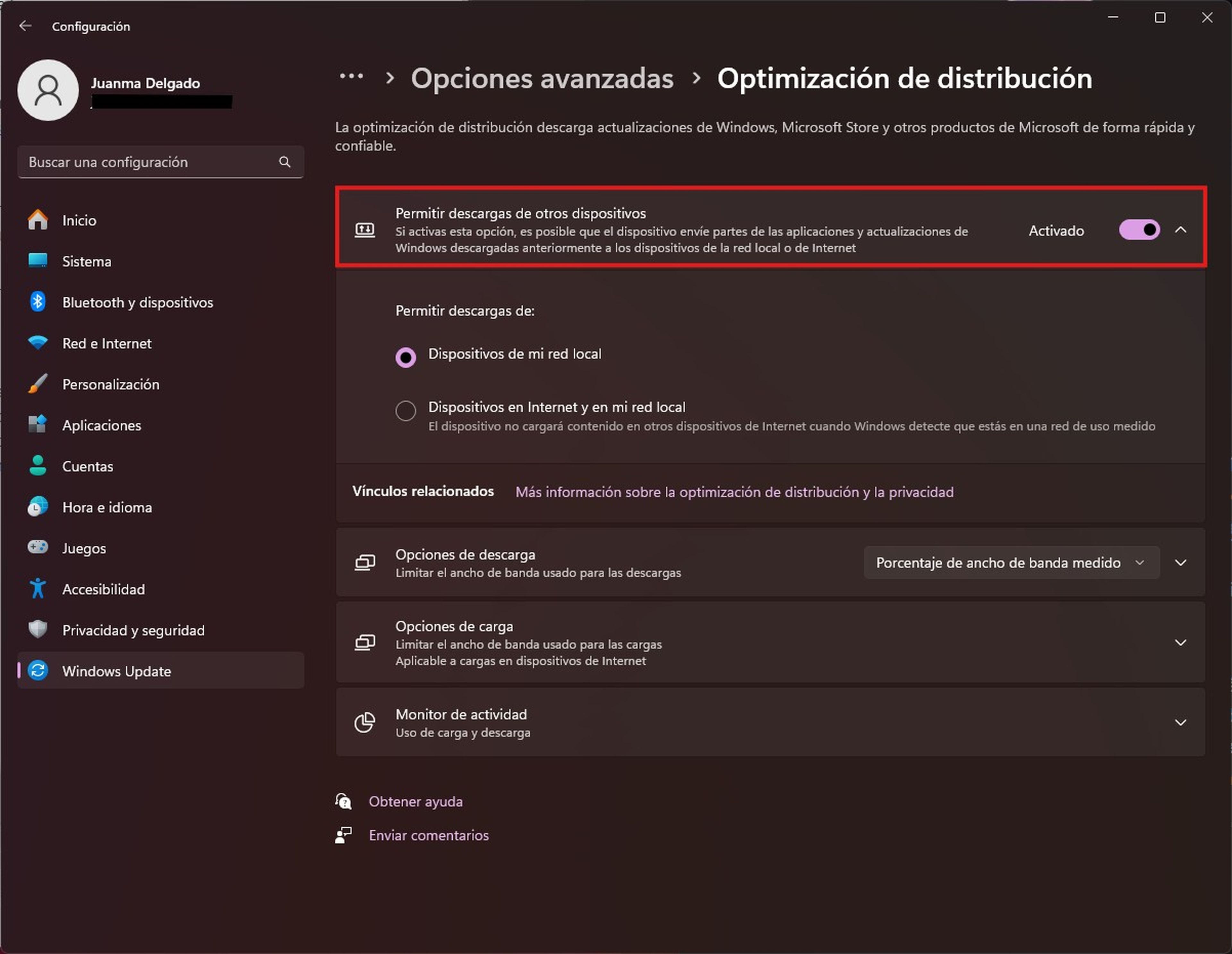
使用しない場合は Microsoft Copilot をアンインストールしてください。
Windows 11 に組み込まれている人工知能 Copilot は、一部のユーザーにとっては便利ですが、積極的に使用しないと RAM と CPU を消費し、コンピューターの速度が低下します。
パフォーマンスを向上させるには、アンインストールするか、システムから起動しないようにすることができます。 設定 > アプリ > インストール済みアプリ > Copilotを選択 > アンインストール.
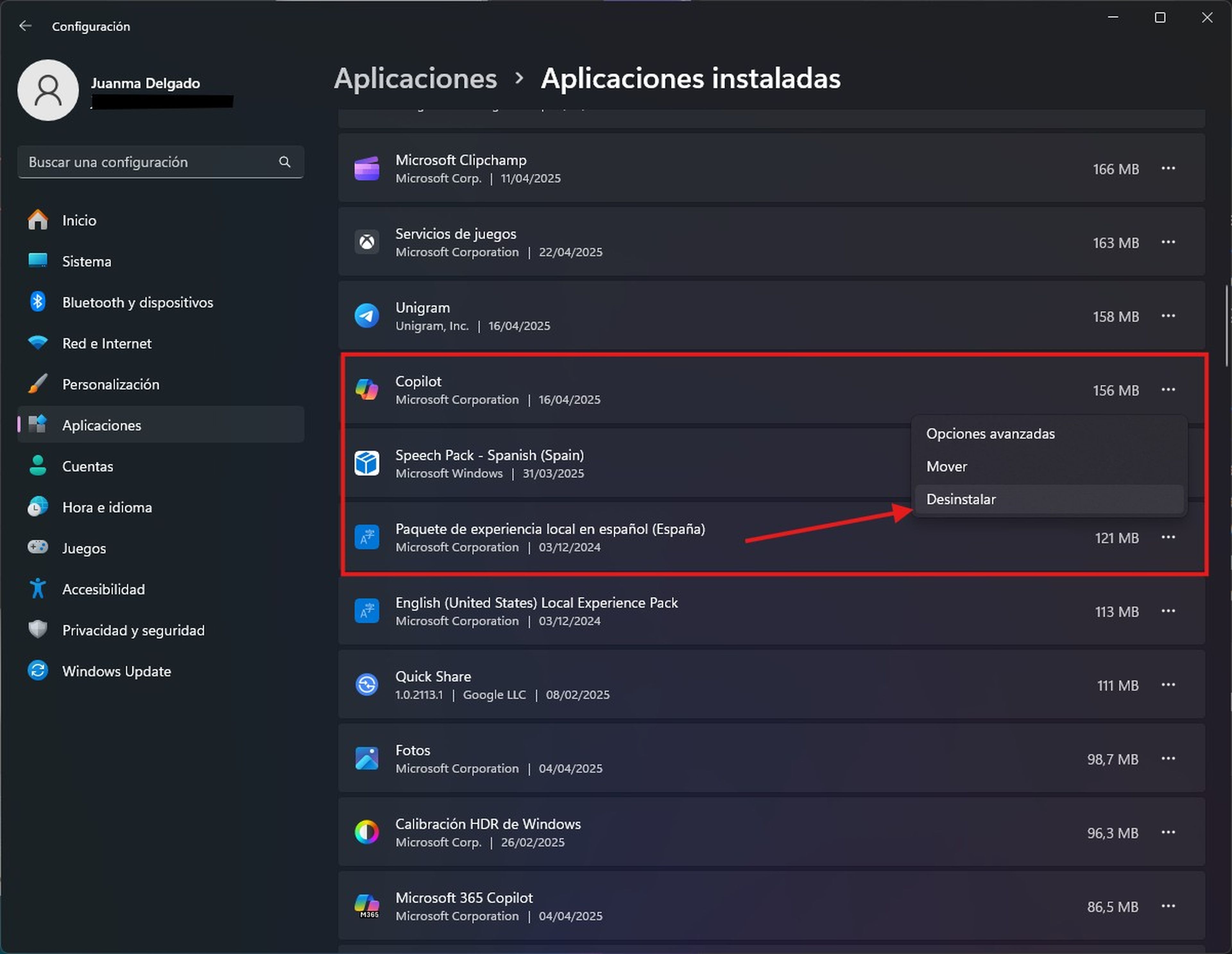
Windows Search: 無効にすべき場合
検索サービスは、スタートメニューでの検索を高速化するために、ファイルにインデックスを作成します。スタートメニューでファイルを検索する機会が少なく、ブラウザの使用に問題がない場合は、このサービスを無効にしてCPUとディスク使用量を節約できます。
無効にするには、 ウィンドウズ + R、書いている サービス.msc、求める Windows 検索、右クリックして選択 プロパティ そして、 スタートアップの種類 に 無効.
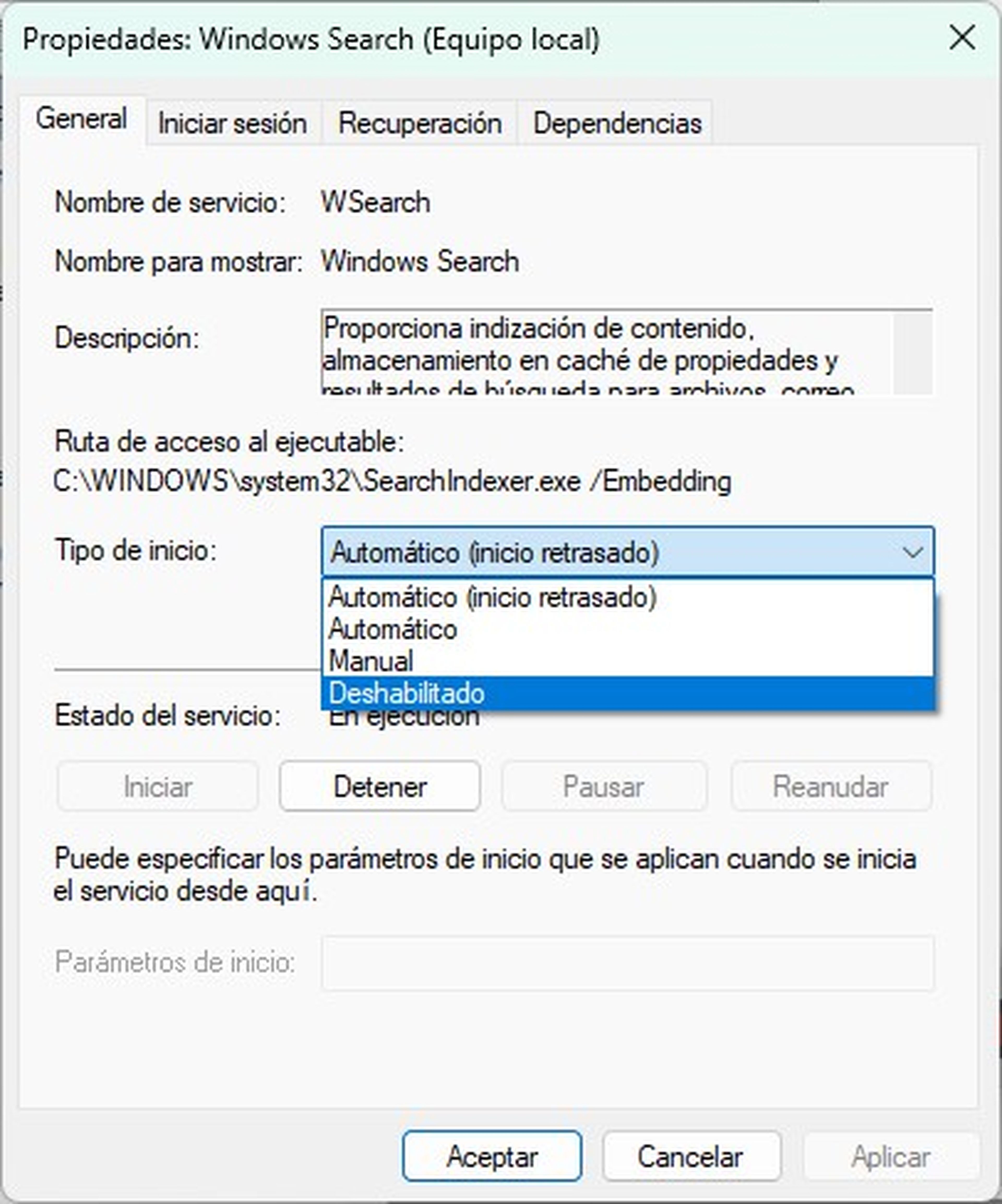
リモート デスクトップ サービス: セキュリティとパフォーマンス
リモートからコンピュータにアクセスしない場合、このサービスはメリットをもたらさず、リソースを消費するだけです。また、適切に設定されていない場合はセキュリティリスクをもたらす可能性があります。
無効にするには、検索してください リモートデスクトップサービス スタートメニューで右クリックし、 プロパティ そして設定する スタートアップの種類 として 無効.
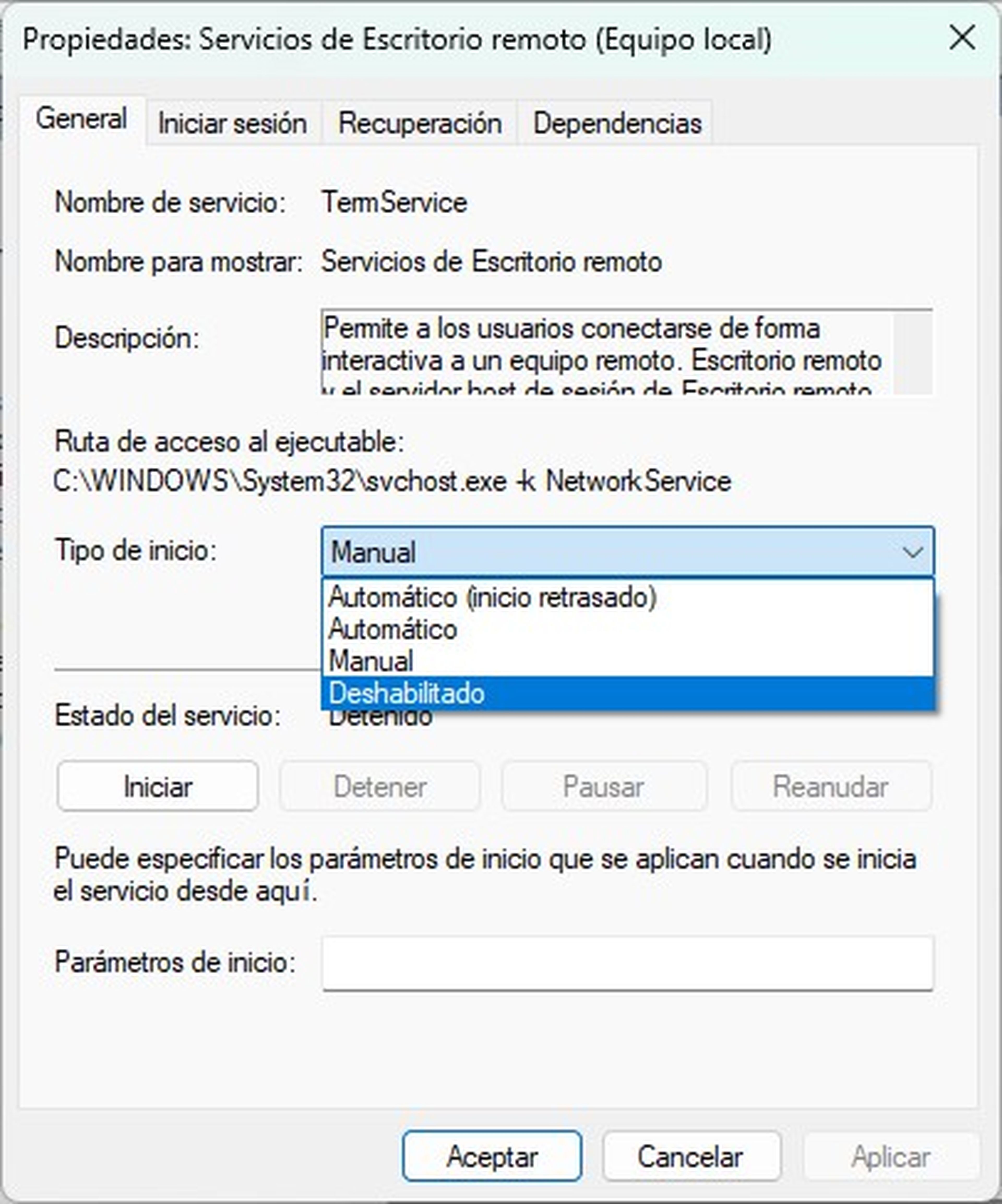
SysMain: いつオフにするのが最適でしょうか?
SysMain は、アプリケーションをメモリにプリロードして起動を高速化することで、ユーザーの操作を予測しようとします。 SSD搭載コンピューター これは不必要であり、継続的な書き込みが生成されてシステムの速度が低下する可能性があるため、逆効果です。
SysMainを無効にすると、CPU使用率が下がり、特に起動時の効率が向上します。これを行うには、アプリを開いてください。 サービス、求める システムメイン、右クリックして選択 プロパティ そしてで スタートアップの種類 置く 無効.
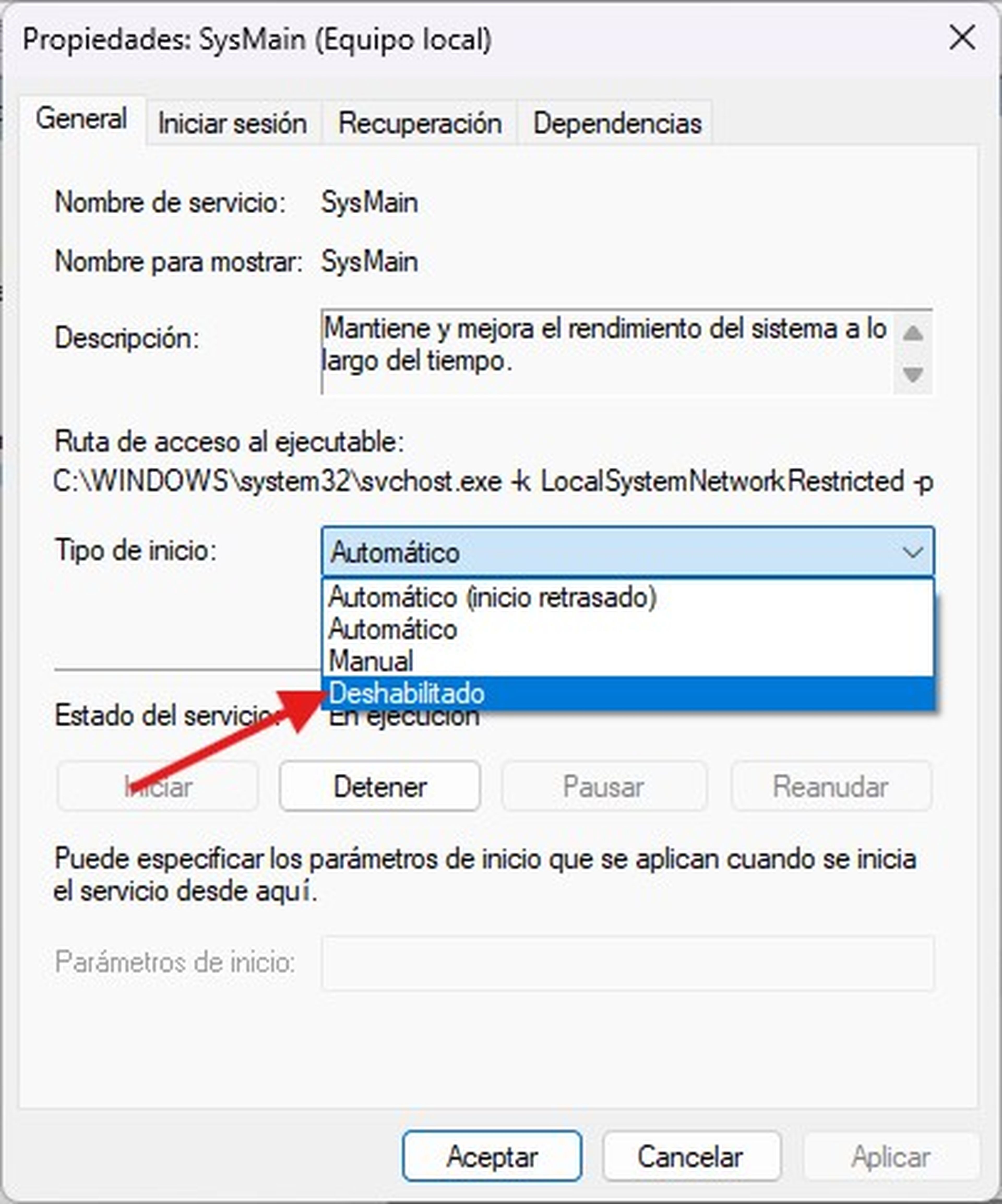
起動アプリケーションとバックグラウンドアプリケーションを最適化します🔧
これらのサービスに加えて、PCの起動時に自動的に起動するアプリケーションも確認してください。多くのアプリケーションはユーザーが気づかないうちに実行され、最初からシステムに過負荷をかけます。
これらのプログラムは、タスク マネージャーのスタートアップ タブから管理します。 使わないものはすべて無効にして、起動を高速化し、よりスムーズな体験を実現しましょう.
結論: Windows 11 をより高速かつ効率的にする簡単な調整方法💡
不要なサービスやアプリを無効にするといった小さな変更で、日々のパソコン体験は劇的に変わります。セキュリティや安定性を犠牲にすることなく、貴重なリソースをより重要なタスクに再利用できるようになります。
Windows の内部設定を確認して最適化することは、ハードウェアに多額の費用をかけずに PC を改善するためのスマートかつ効果的な方法です。





















